iPhone: Zubehör wird nicht unterstützt auf iOS
„Tag. Ich habe vor einigen Tagen ein neues iPhone 11 gekauft. Seit diesem Tag möchte ich mit meinem USB-C-Kabel mein iPhone 11 aufladen. Aber mein iPhone zeigt nur eine Fehlermeldung: „Deses Zubehör wird evtl. nicht unterstützt.“ Dann lädt das iPhone nicht mehr! Bitte um schnelle Hilfe bei dem Problem! Danke sehr! “

Haben Sie diese Fehlermeldung auftretet, wenn Sie Ihr iPhone/iPad mit dem Ladekabel aufladen oder den Kopfhörer auf dem Gerät anschließen? Gründlich gibt es zwei Ursachen für das Problem: Hardwarefehler, wie USB-Anschluss geht kaputt, oder Softwarefehler, wie iOS-Systembugs.
Daher zeigen wir Ihnen hier 5 praktischen Methoden an, um den Fehler „iPhone Zubehör wird nicht unterstützt“ umzugehen.
iOS: Dieses Zubehör wird evtl. nicht unterstützt auf iPhone – So gefixt
Methode 1: iPhone neustarten
Die Fehlermeldung „Deses Zubehör wird evtl. nicht unterstützt“ wird dann durch einige Softwarefehler verursacht.
In diesem Fall können Sie Ihr iPhone/iPad neustarten, um das Problem beim iOS-Zubehör zu fixen.
Wenn Ihr iPhone bei diesem Fehlermeldung-Fenster aufgehängt wird, müssen Sie jetzt Ihr Gerät erzwingend neustarten.
Für iPhone 11/11 Pro/11 Pro Max/XS/XS Max/XR:
Halten Sie die Seitentaste und die Lauter- oder Leiser-Taste gleichzeitig gedrückt, bis der Schieberegler nach oben zeigt.

Für iPhone 8/8 Plus/7/7 Plus:
Halten Sie die Seitentaste gedrückt, bis der Schieberegler angezeigt wird. Ziehen Sie den Schieberegler, um Ihr iPhone auszuschalten.
Halten Sie nach dem vollständigen Ausschalten die Seitentaste erneut gedrückt, bis das Apple-Logo auf dem Bildschirm angezeigt wird.
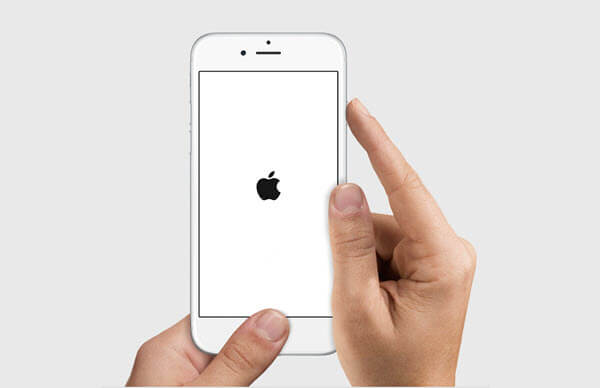
Methode 2: Ein Ladekabel mit der MFi-Verifizierung verwenden
In meisten Fälle erscheint die Fehlermeldung „Deses Zubehör wird evtl. nicht unterstützt“, weil Sie ein Kabel ohne MFi-Verifizierung verwenden.
Wenn Sie ein Kabel aus dem Dritter verwenden, kann iPhone nicht das Zubehör unterstützen.
Viele nicht originale Apple USB-Kabel sind nicht MFi-zertifiziert, was bedeutet, dass sie nicht dem Apple-Standard entsprechen, weshalb das Zubehör nicht unterstützt wird. Außerdem kann ein nicht MFi-zertifiziertes Blitzkabel Ihr iPhone beschädigen.
Versuchen Sie daher, Ihr iPhone mit einem originalen Apple Lightning/USB-C-Kabel oder anderen MFi-zertifizierten Kabeln aufzuladen.
Bonus Tipp: Was tun, wenn iPhone nicht mehr lädt?
Methode 3: USB-Anschluss aufräumen
Obwohl Ihr Ladekabel schon von MFi verifiziert wird, kann das Zubehör auch nicht von Ihrem iPhone/iPad unterstützt werden?
In diesem Fall sollen Sie überprüfen, ob der USB-Anschluss sauber ist, weil der Staub auch möglich die Erkennung des Zubehörs verhindern.
Wenn der Fehler auftritt, wenn Sie einen Kopfhörer an Ihr iPhone anschließen, sollten Sie auch die Sauberkeit der Kopfhörerbuchse überprüfen.
Sie können einige Werkzeuge wie eine neue Zahnbürste, eine Reißzwecke verwenden, um Schmutz, Flusen oder andere Rückstände im Blitzanschluss oder in der Kopfhörerbuchse zu entfernen.
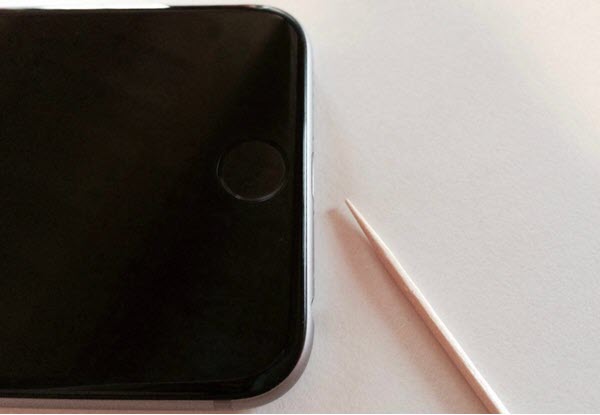
Während Sie den Anschluss auf Ihrem iPhone aufräumen, müssen Sie leise und vorsichtig sein. Andernfalls wird der Anschluss kaputt gehen. Danach müssen Sie Ihr iPhone zur Reparatur verschicken.
Methode 4: Ein neues Ladegerät verwenden
Der Grund für die Fehler beim nicht unterstützten Zubehör auf iPhone kann auch das Ladegerät sein. Aber wie können Sie das Problem beim Ladegerät bestätigen?
Nur verbinden Sie Ihr iPhone mit dem PC ohne ein Ladegerät, um zu checken, ob Ihr iPhone richtig aufladen kann.

Wenn die Fehlermeldung „Deses Zubehör wird evtl. nicht unterstützt“ nicht angezeigt werden, sollen Sie jetzt ein neues Ladegerät kaufen und verwenden.
Methode 5: iPhone aktualisieren
Es gibt einige Zubehör auf iPhone, die die bestimmte iOS-Version benötigen werden. Möglichweise ist Ihr Zubehör nicht kompatibel mit dem iOS, das auf Ihr iPhone installiert wird.
In diesem Fall sollen Sie Ihr iPhone auf dem neuesten Zustand aktualisieren.
Bevor Sie das iOS aktualisieren möchten, sollen Sie zuerst bestätigen, dass der Storm Ihres iPhones ausreichend ist und Ihr iPhone mit dem WLAN-Netzwerk verbunden ist.
Bonus Tipp: WLAN-Netzwerk ist nicht verfügbar? So machen Sie Update auf Ihr iPhone mit mobilen Daten.
Gehen Sie zu „Einstellungen“ > „Allgemein“ > „Softwareupdate“. In diesem Bereich checken Sie, ob die neue Version des iOS-Systems verfügbar ist.
Wenn das Update schon vorbereitet ist, klicken Sie direkt auf „Jetzt installieren“.
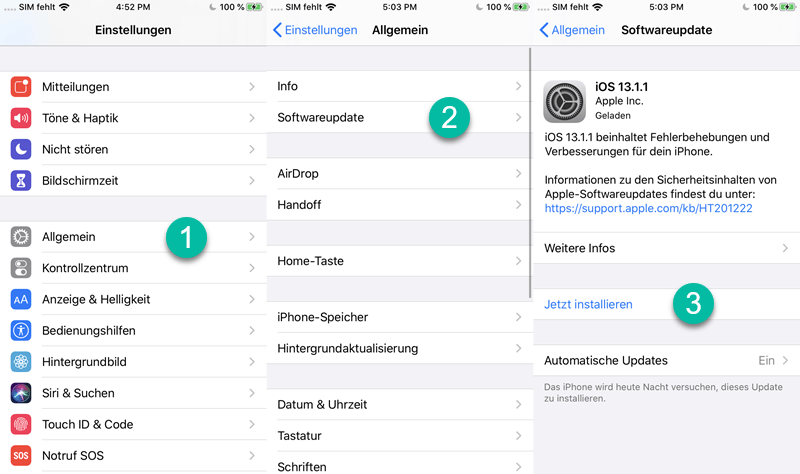
Warten Sie bitte noch einen Moment, bis der Download-Vorgang abgeschlossen ist.
Fazit
In diesem Beitrag haben wir 5 Methode zur Behebung der Fehlermeldung „Deses Zubehör wird evtl. nicht unterstützt“ auf Ihr iPhone angezeigt. Wenn diese Lösungen tatsächlich Ihnen helfen können, teilen Sie bitte die mit Ihren Freunden.
Vorherige
Gefixt: iMovie startet nicht mehr auf iPhone/MacNächste
Gefixt: iPhone Wecker klingelt nicht





























